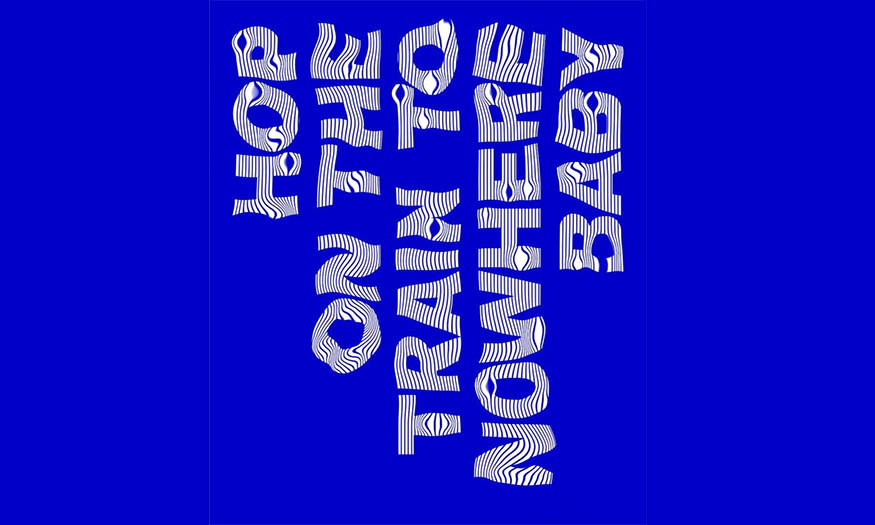Sản Phẩm Bán Chạy
Cách thực hiện tạo mẫu bìa tạp chí Time cùng SaDesign
Tạp chí Time là tạp chí tin tức có lượng phát hành lớn nhất thế giới, được nhiều người quan tâm hiện nay. Chúng ta có thể thực hiện tạo mẫu bìa tạp chí Time cực đơn giản với phần mềm photoshop. Cụ thể quy trình như thế nào sẽ được SaDesign chia sẻ chi tiết ngay nội dung bài viết sau đây!
Nội dung
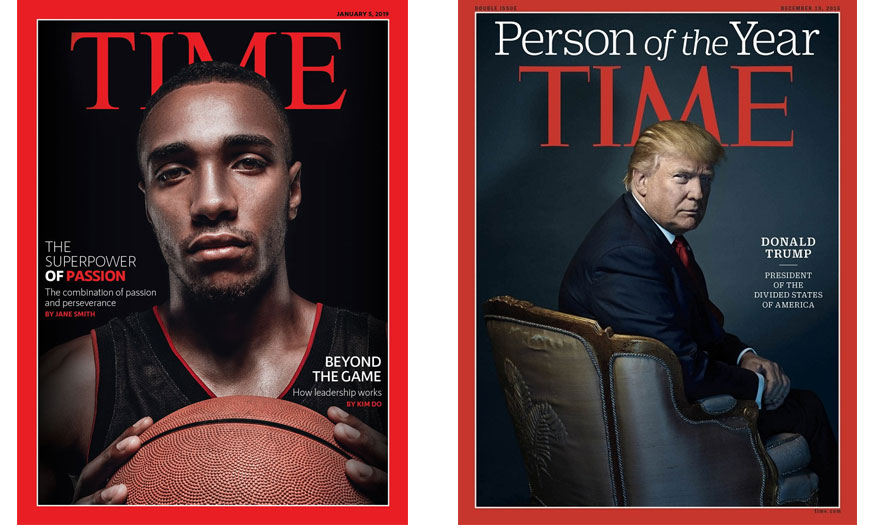
Tạp chí Time là tạp chí tin tức có lượng phát hành lớn nhất thế giới, được nhiều người quan tâm hiện nay. Chúng ta có thể thực hiện tạo mẫu bìa tạp chí Time cực đơn giản với phần mềm photoshop. Cụ thể quy trình như thế nào sẽ được SaDesign chia sẻ chi tiết ngay nội dung bài viết sau đây!
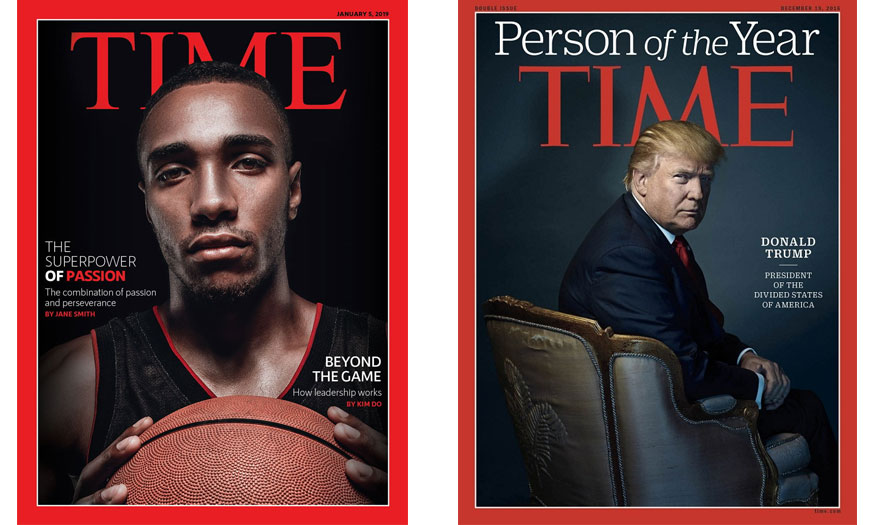
1. Tạp chí Time sử dụng phông chữ nào?
Đối với tiêu đề trang bìa Time nên sử dụng phông chữ Times New Roman. Đối với phần còn lại của văn bản trong mẫu trang bìa tạp chí Time trống thì phông chữ RNS Sanz sẽ rất phù hợp. Điều này sẽ giúp mẫu "nhân vật của năm" trên tờ bìa Time của bạn giống với bản gốc hơn.
Tải phông chữ và đảm bảo chúng được cài đặt trên hệ thống của bạn trước khi bắt đầu.
2. Cách thiết lập tệp Photoshop cho mẫu bìa tạp chí
Để thiết lập tệp photoshop cho mẫu bìa tạp chí ta thực hiện những bước như sau:
- Bước 1: Trước hết bạn nên vào File => New => đặt tên cho tài liệu là Time Magazine Cover Template, cài đặt thông số như sau:
-
Width: 8 in
-
Height: 10.75 in
-
Orientation: Portrait
-
Units: Inches
-
Resolution: Đặt độ phân giải thành 300 dpi nếu bạn muốn in mẫu bìa này. Còn nếu chỉ sử dụng trên màn hình bạn hãy đặt thành 72 dpi.
-
Color Mode: Dùng màu CMYK nếu muốn in mẫu bìa này; Dùng màu RGB nếu bạn chỉ sử dụng trên màn hình.
-
Bleeds: 0.125 in.
Nhấp vào Tạo.
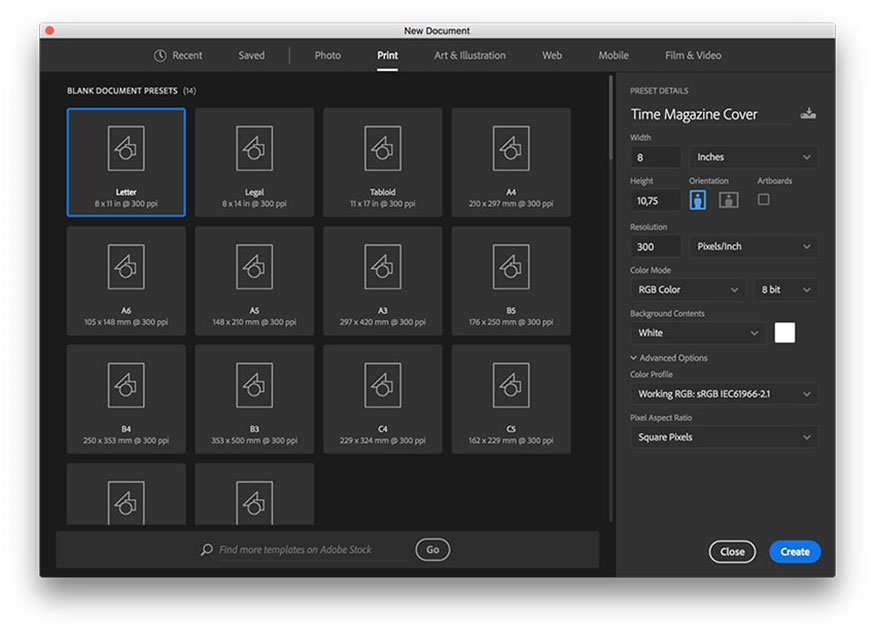
- Bước 2: Sau khi hoàn thành kích thước tạp chí Time, bạn cần tạo lề trên mẫu bìa tạp chí để tạo đường viền màu đỏ và trắng mang đặc trưng của mẫu bìa tạp chí Time.
Vào View => New Guide => New Guide, đặt Orientation thành Horizontal. Đặt Position thành 0,4 in và nhấp vào OK. Tạo một guide ngang khác và đặt Position thành 10,35 in.
Với lề dọc trong mẫu tạp chí Time bạn đặt Orientation thành Vertical. Đặt vị trí thành 0,4 in và 7,6 in.
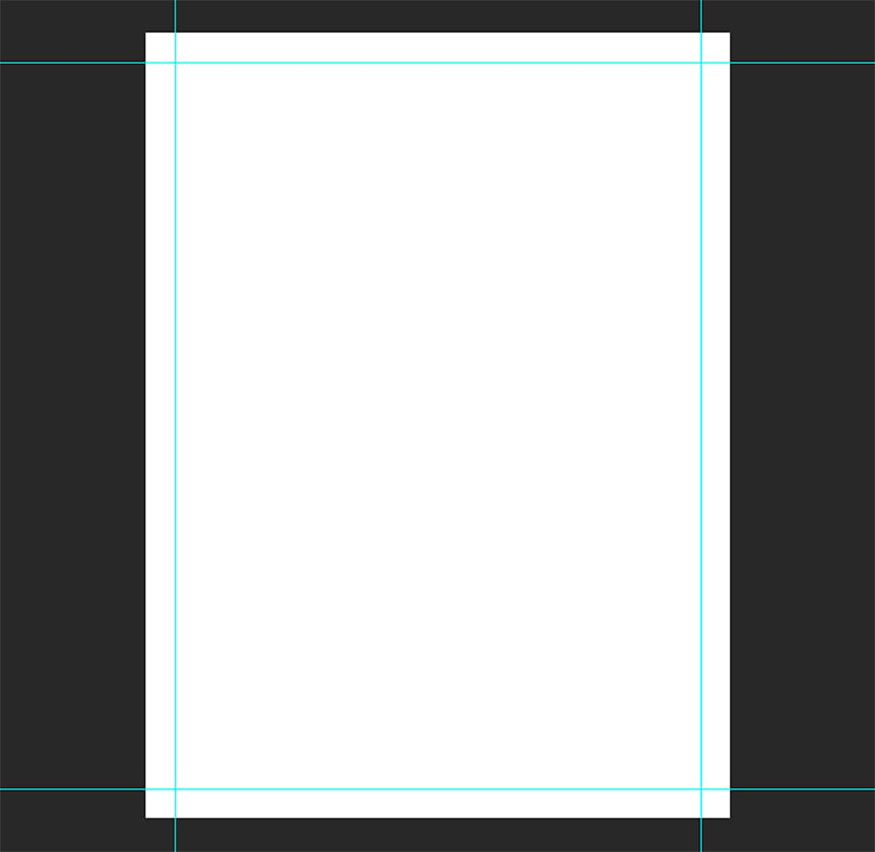
- Bước 3: Tạo đường dẫn dọc để hỗ trợ bố cục các thành phần trên mẫu bìa tạp chí Time trống. Vào View => New Guide => New Guide, đặt Orientation thành Vertical=> đặt Position thành 4 in.
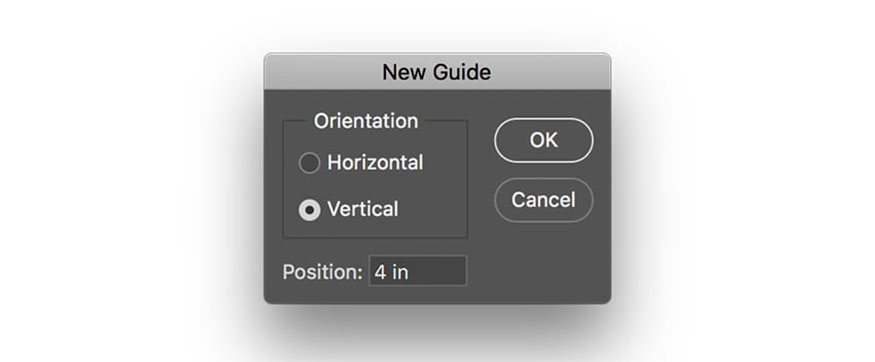
- Bước 4: Chia mẫu bìa tạp chí thành 3 phần theo chiều ngang. Sau đó vào View => New Guide => New Guide, đặt Orientation thành Vertical. Đặt Position thành 3.58 in.
Lặp lại bước này và đặt Position thành 7,16 in.
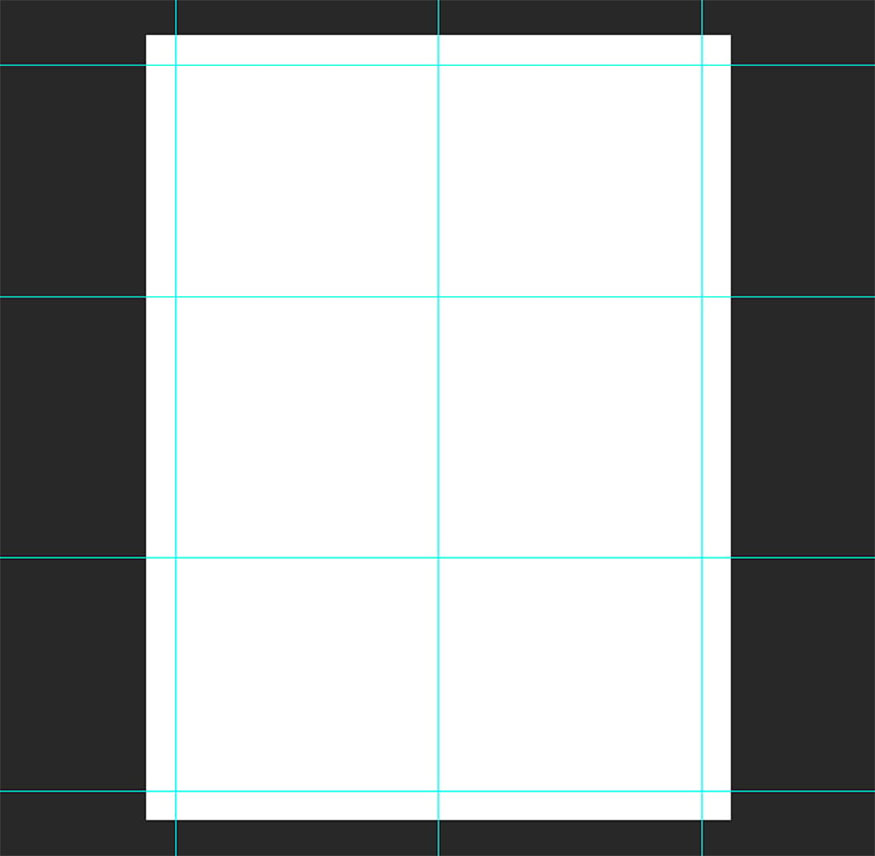
3. Cách thiết kế mẫu bìa thời gian trong PSD
Để thiết kế mẫu bìa thời gian trong PSD bạn cần thực hiện như sau:
Bước 1: Với các kích thước và lề của tạp chí Time đã được thiết lập, bạn hãy bắt đầu thiết kế mẫu tạp chí Time của bạn. Thả hình ảnh chân dung của cầu thủ bóng rổ vào tệp Photoshop. Sau đó đi đến thanh điều khiển và kích hoạt nút Maintain Aspect Ratio. Đặt Width and Height Percentage thành 130%.
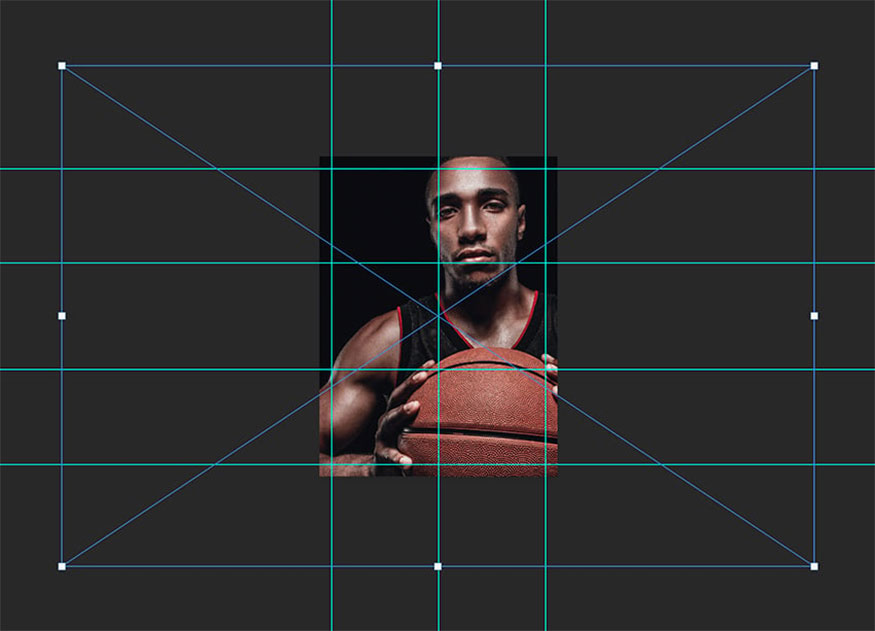
Bước 2: Dùng các đường dẫn để giúp đặt hình ảnh vào mẫu bìa tạp chí Time. Nhấn Ctrl-T để chuyển đổi hình ảnh, dùng đường dẫn ngang đầu tiên để căn chỉnh mắt đối tượng. Sử dụng đường dẫn dọc ở giữa để căn giữa đối tượng trên trang.
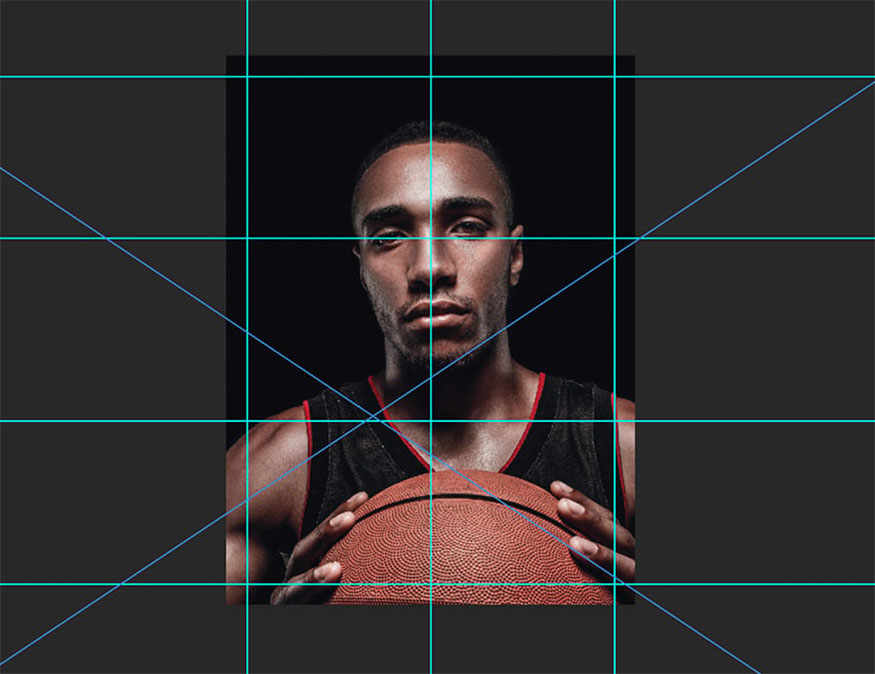
Bước 3: Chọn công cụ Rectangular Marquee (M) từ thanh công cụ. Vẽ một hình chữ nhật trên các đường dẫn lề đã tạo trong bố cục trống của tạp chí Time.
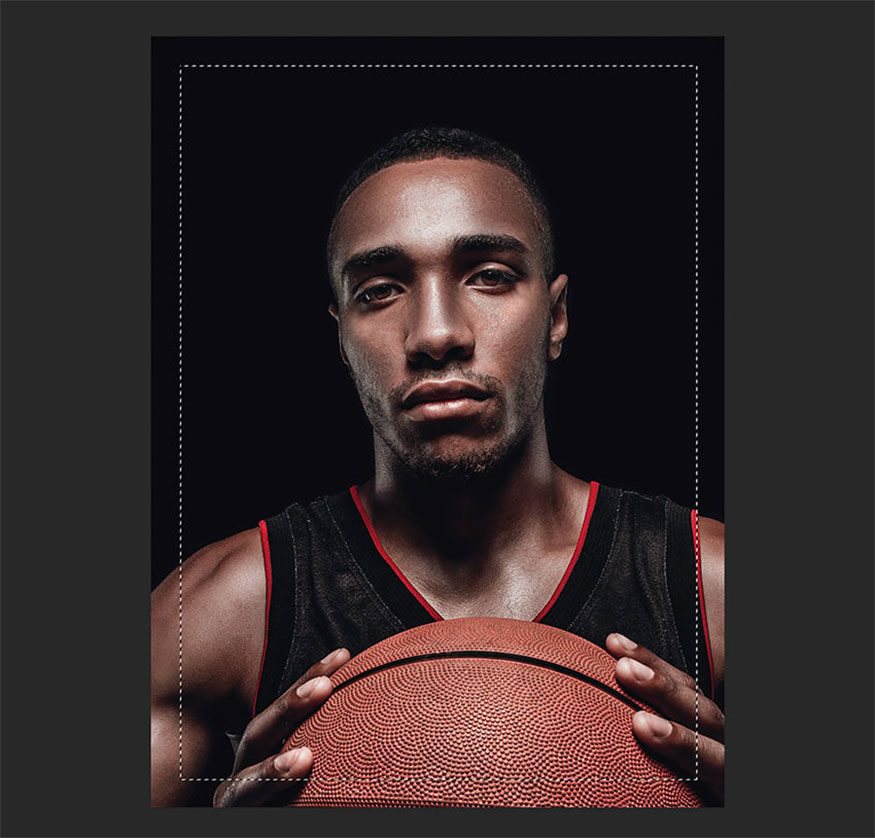
Bước 4: Đi đến bảng Layers và nhấp vào nút Layer Mask, thao tác này có tác dụng tạo một layer mask trên hình ảnh, sau đó loại bỏ nội dung bên ngoài lề.
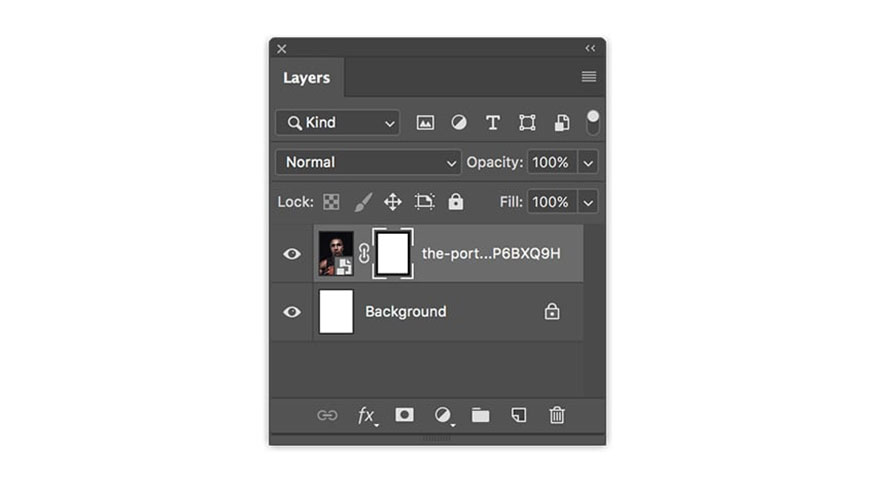
Bước 5: Đối với hướng dẫn bố cục trống tạp chí Time này, chúng ta muốn tạo một hình ảnh chồng lên văn bản. Để tạo ra điều này, chúng ta cần "kẹp" văn bản vào giữa hình ảnh.
Dùng phông chữ tạp chí Time để tạo văn bản bằng cách chọn công cụ văn bản (T) từ thanh công cụ, nhấp vào tài liệu và nhập "TIME". Đến bảng Character và đặt Font thành Times New Roman, Size thành 170 pt. Nhấp vào mẫu màu và đặt màu thành mã màu #e81e25.
Với sự trợ giúp của thanh dẫn hướng dọc ở giữa, bạn hãy căn chỉnh văn bản sao cho phù hợp với mẫu tạp chí Time.
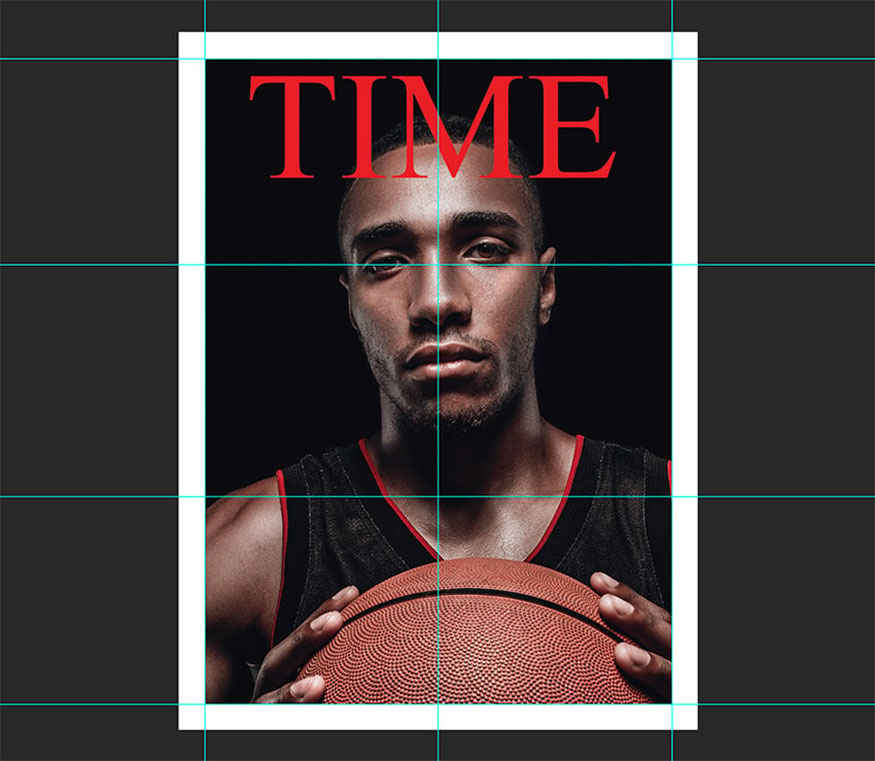
Bước 6: Trên bảng Layers, chọn lớp hình ảnh và nhấn Ctrl-J để sao chép lớp. Đặt lớp hình ảnh lên trên lớp chữ.
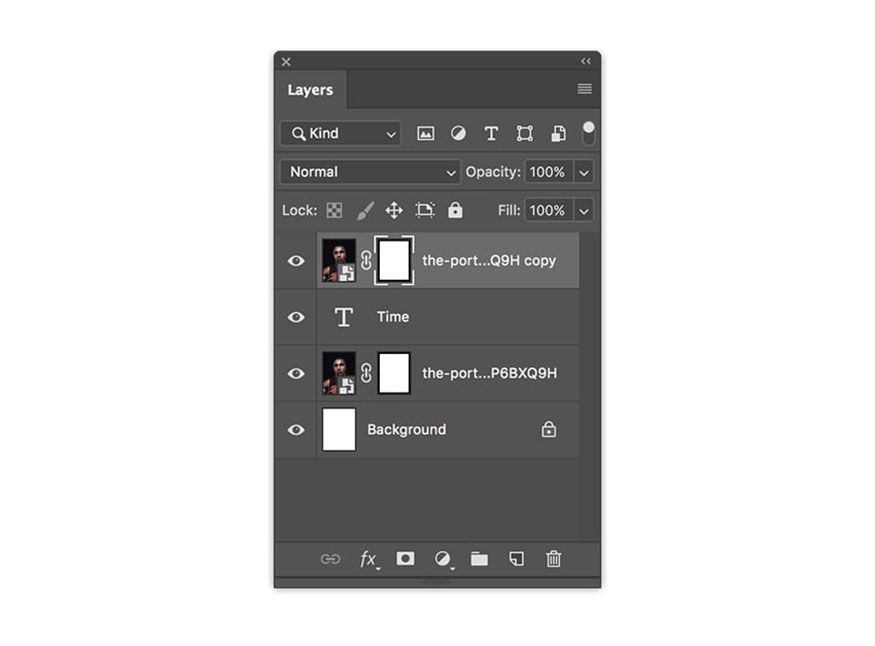
Bước 7: Chỉnh sửa lớp mới được sao chép để nhìn thấy văn bản. Trên bảng Layers bạn hãy chọn hình thu nhỏ Layer Mask trên hình ảnh được sao chép. Chọn Brush Tool và đặt màu nền trước thành đen.
Nhấp chuột phải vào tài liệu để đặt kích thước cọ thành 70 px và độ cứng thành 0%. Đóng phần cắt xén phần đầu đối tượng, điều này giúp hiển thị văn bản ở mặt sau. Hãy ẩn các lớp bên dưới nếu cần.
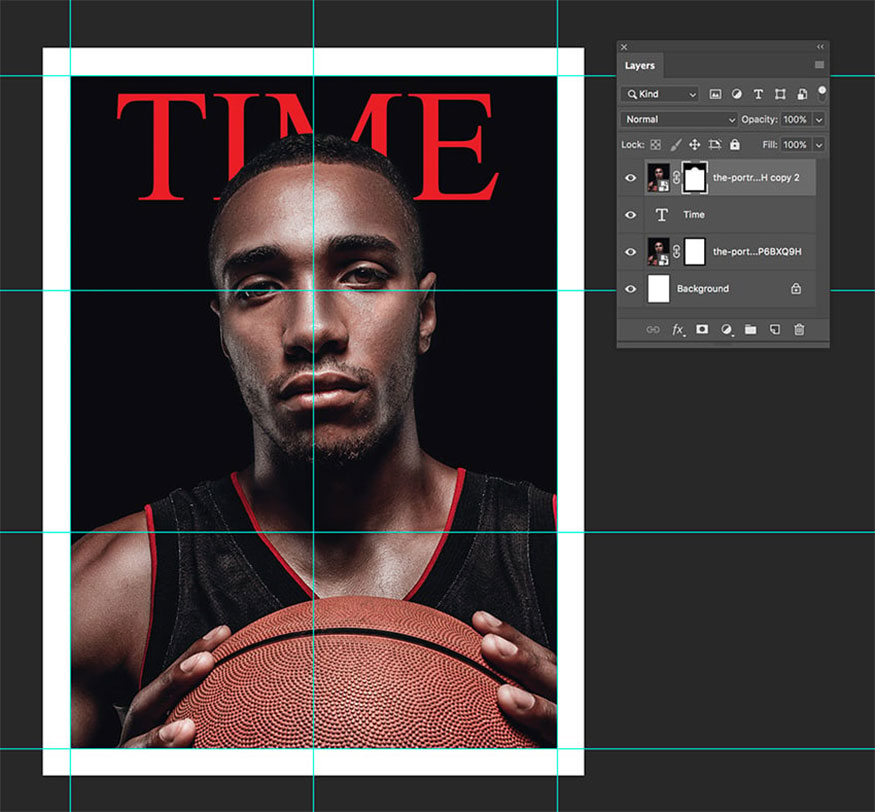
Bước 8: Để làm phần tiêu đề nổi bật, chúng ta sẽ làm tối các cạnh của bức ảnh. Trên thanh công cụ bạn chọn công cụ Gradient (G). Đi đến thanh điều khiển và mở trình chỉnh sửa Gradient bằng cách nhấp vào mẫu.
Trong cửa sổ tùy chọn Gradient Editor bạn nhấn chọn cài đặt trước Foreground to Transparent => OK.
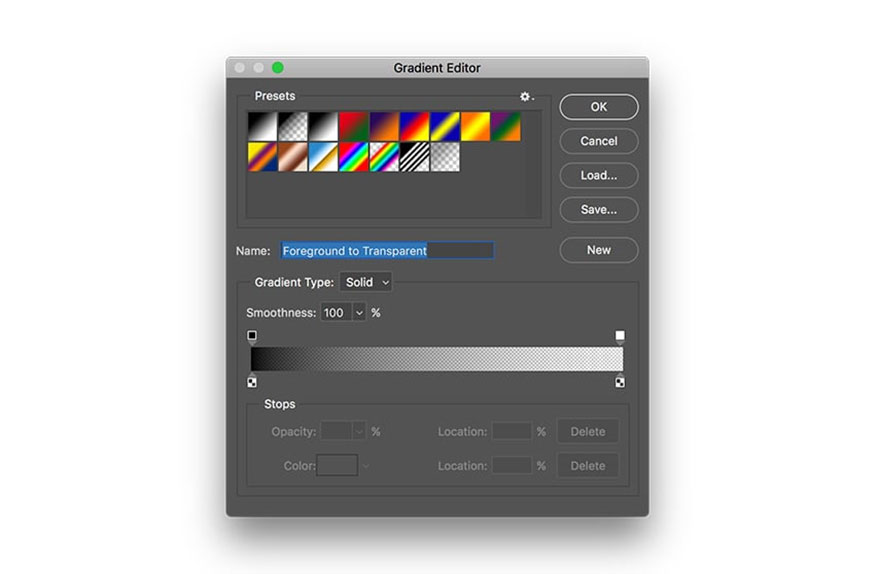
Bước 9: Trên bảng Layers, tạo một layer mới bằng cách nhấp vào nút New Layer. Dùng công cụ Gradient Tool để tạo gradient tuyến tính bắt đầu từ các cạnh và mờ dần vào nền. Dùng hình ảnh bên dưới làm ví dụ.
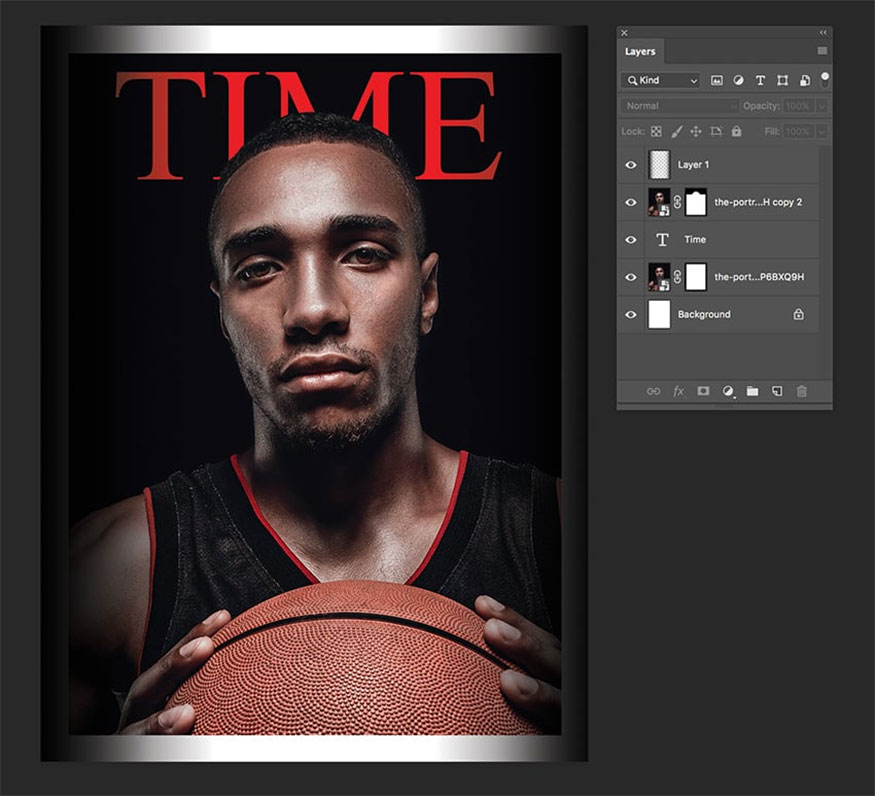
Bước 10: Trên bảng Layers bạn hãy thêm lớp Solid Color bằng cách vào Create a New Fill or Adjustment Layer => Solid Color. Dùng màu đỏ đặc trưng của tạp chí Time #e81e25.
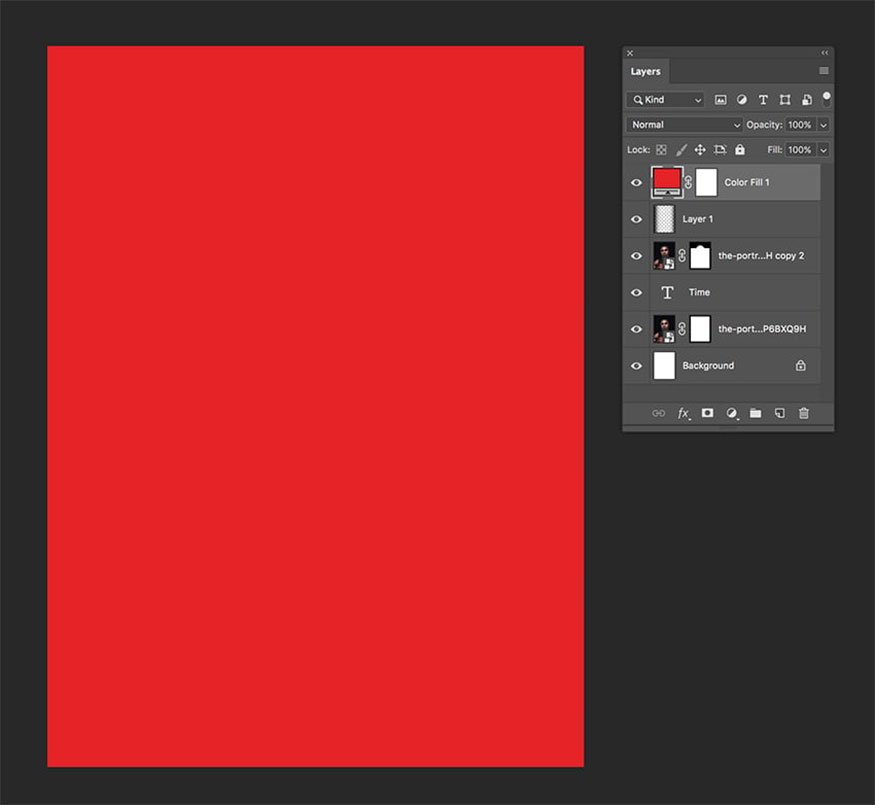
Bước 11: Sử dụng công cụ Rectangular Marquee (M) để tạo một hình chữ nhật bên trong lề. Để tạo lề màu đỏ đặc trưng trong PSD bìa tạp chí Time, hãy nhấn Shift-Ctrl-I để đảo ngược vùng chọn.
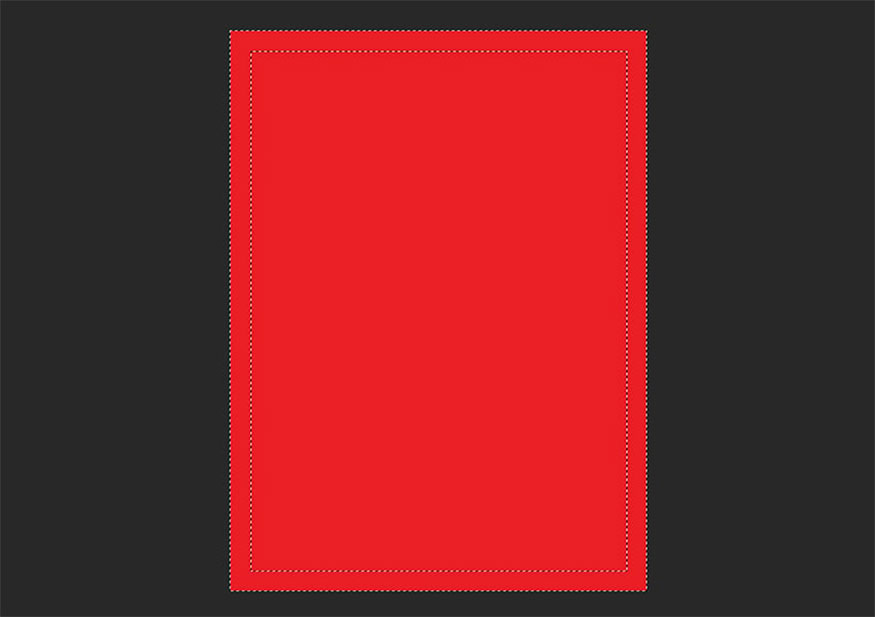
Bước 12: Trên bảng Layers bạn chọn lớp Color Fill => nhấn nút Layer Mask để xóa nội dung bên trong lề.
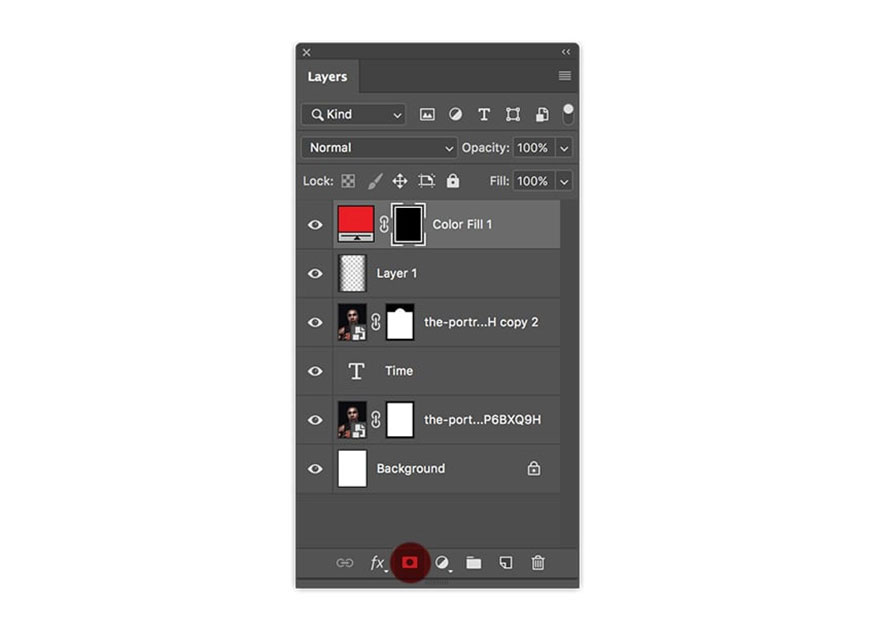
Bước 13: Tạo nét trắng nằm giữa lề đỏ và hình ảnh. Trên thanh công cụ, chọn công cụ Rectangle Tool (U) và vẽ hình chữ nhật trên các đường dẫn lề.
Đến thanh điều khiển và sử dụng các cài đặt sau:
-
Chọn None
-
Stroke: White
-
Stroke Width: 4px.
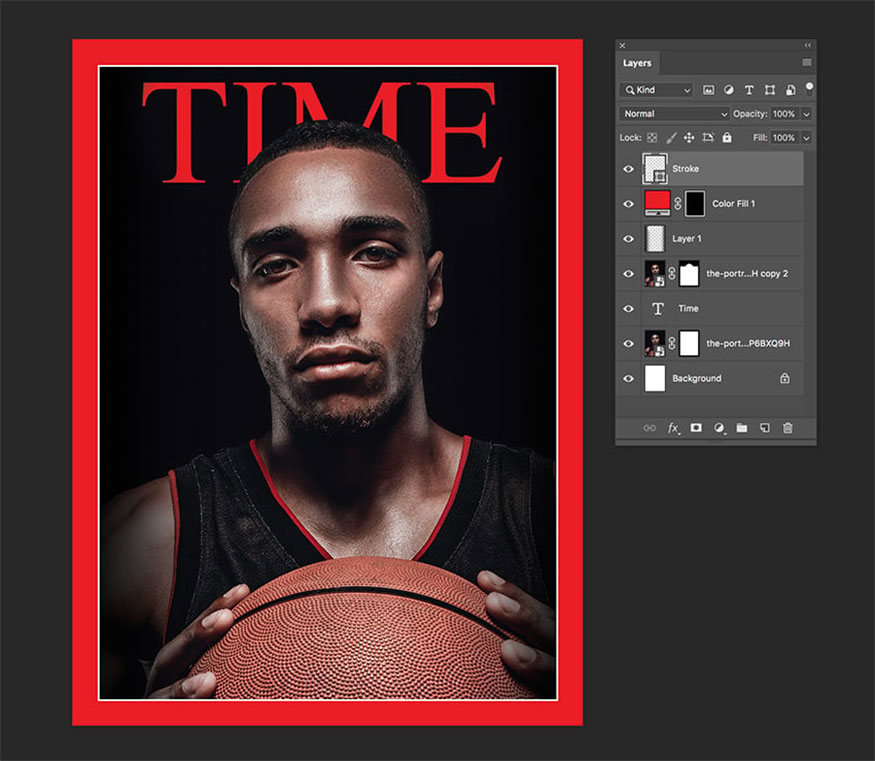
4. Cách thêm dòng bìa vào mẫu bìa tạp chí Time
Để thêm dòng bìa vào mẫu tạp chí Time bạn hãy thực hiện như sau:
Bước 1: Tạo dòng bìa trong mẫu tạp chí Time trống này. Dùng công cụ Text Tool (T), thêm ngày vào góc trên bên phải, bên ngoài nét trắng.
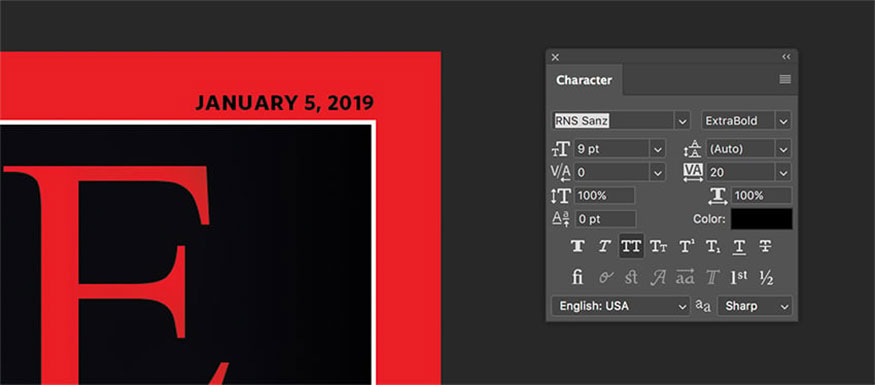
Sử dụng bảng Character, đặt Font thành RNS Sanz, Size thành 9 pt và Tracking thành 20.
Bước 2: Thêm đường viền bìa ở phía bên trái bìa tạp chí Time, ngay phía trên vai của chủ thể. Dùng bảng Character để định dạng đường viền bìa. Với kiểu chữ tạp chí Time, dùng kết hợp cả Light và Extra Bold cho ba dòng đầu tiên.
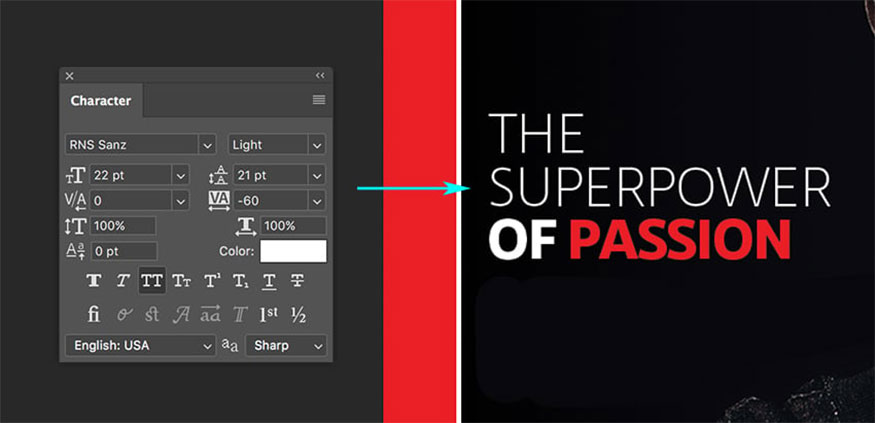
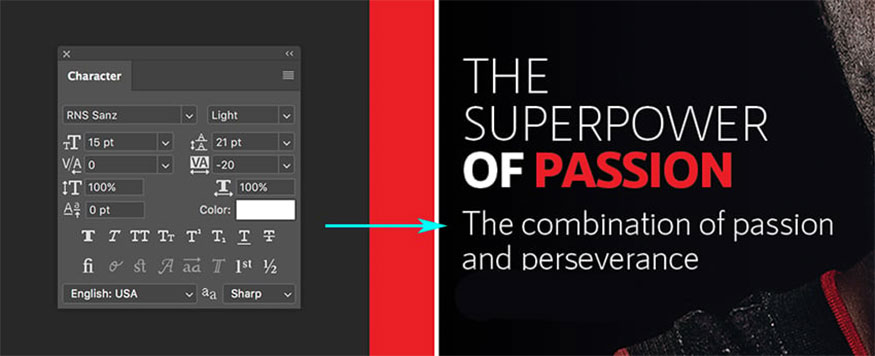
Cuối cùng thêm dòng tên tác giả/nhà văn bằng màu đỏ mang tính biểu tượng với mã màu #e81e25để tạo sự tương phản.
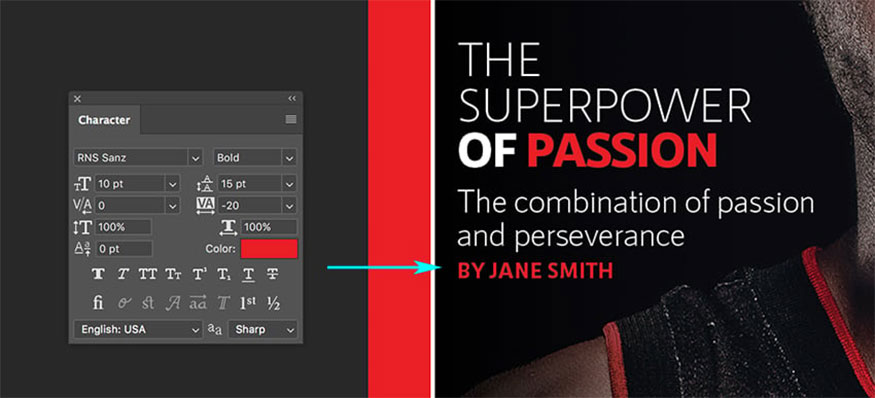
Bước 3: Thêm một bộ đường viền bìa thứ hai ở bên phải mẫu bìa tạp chí ở dưới vai và trên áo là hoàn hảo, bởi chúng cung cấp nền đen gần như đồng nhất. Dùng kết hợp các họ Semibold, Light và Bold cho các kiểu chữ tạp chí Time. Dùng Semibold trên hai dòng đầu tiên.
Thêm dòng tên tác giả/nhà văn, sử dụng màu đỏ mã màu #e81e25 để tạo độ tương phản trong mẫu tạp chí Time.
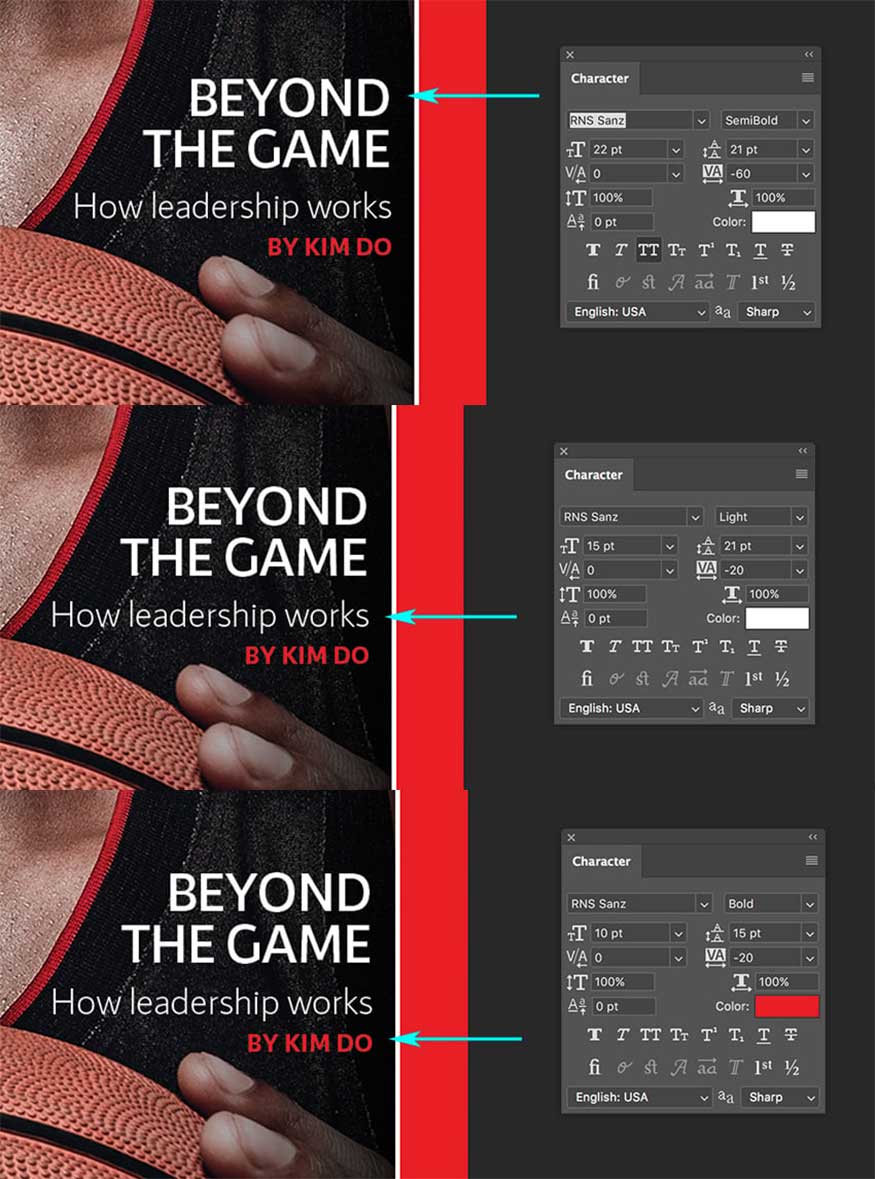
5. Cách tiết kiệm thời gian trống cho mẫu bìa tạp chí trên web
Bạn có thể chia sẻ bố cục trống tạp chí Time tùy chỉnh của mình trong Photoshop bằng cách vào File => Save và lưu tệp như bình thường.
Để lưu tệp JPEG cho web, hãy vào File => Save for Web hoặc Shift-Option-Ctrl-S . Chọn tệp bạn muốn lưu tài liệu, như ví dụ này chúng ta lưu dưới dạng JPEG và đặt 100 cho Quality.
Trong Image size bạn hãy thay đổi kích thước pixel của hình ảnh nếu có bất kỳ hạn chế nào về kích thước.
Ở phía dưới bên trái, bạn có thể thấy bản xem trước kích thước tệp. Điều này hữu ích nếu như có giới hạn về kích thước trên trang web và bạn cần giảm chất lượng hoặc kích thước của hình ảnh.
Nhấp vào Save… để chọn vị trí trong cửa sổ mới và nhấp vào Save một lần nữa.
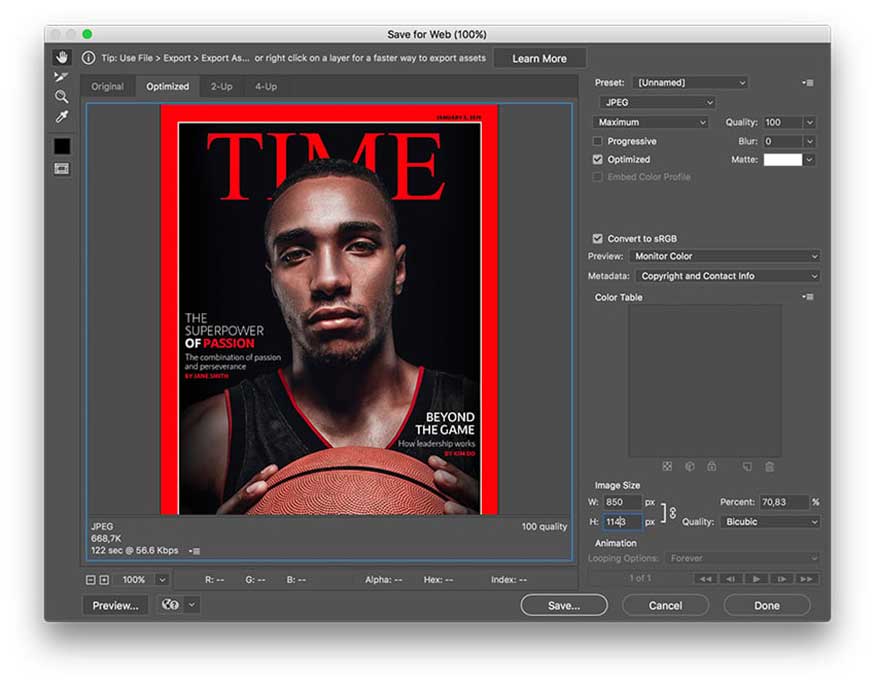
Cùng chiêm ngưỡng thành quả nhé:
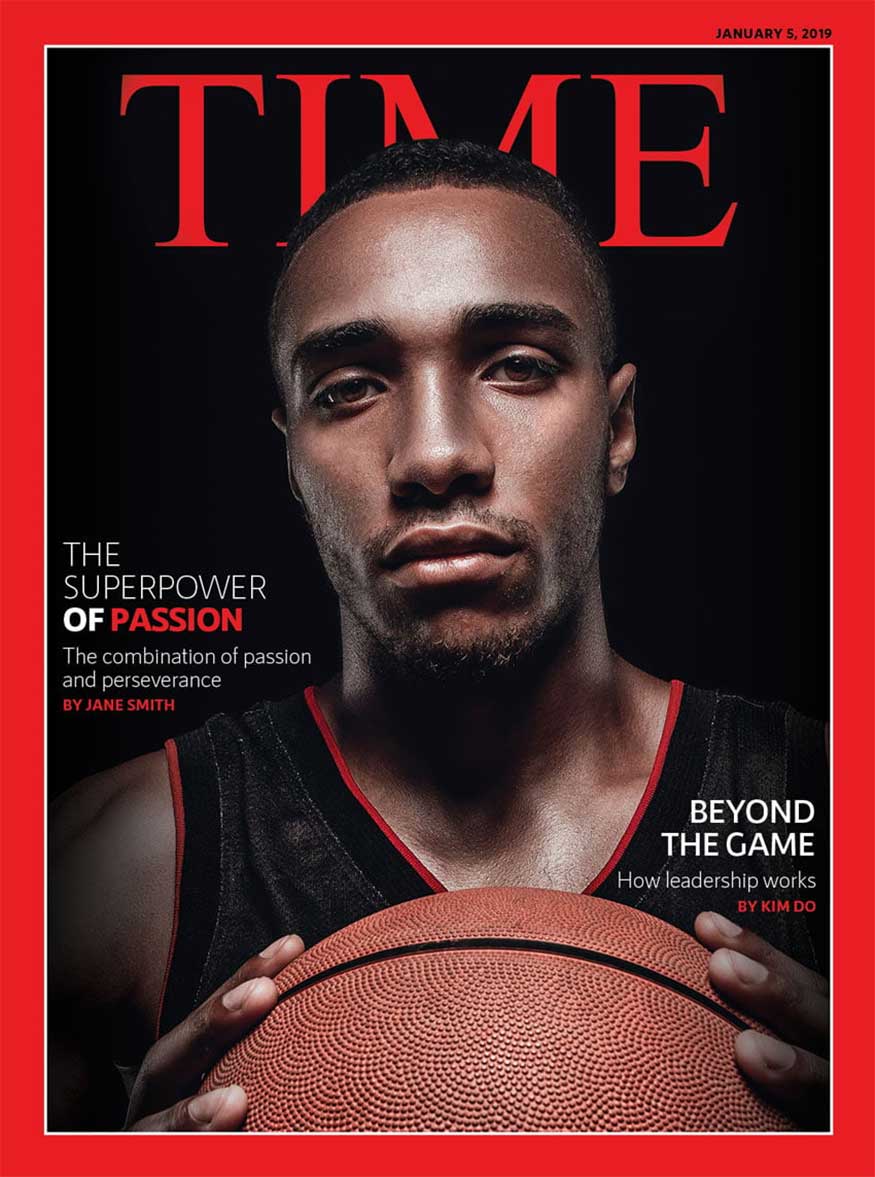
Có thể thấy cách thực hiện tạo mẫu bìa tạp chí Time không quá phức tạp như nhiều người vẫn nghĩ. Chúc các bạn áp dụng thành công với những hướng dẫn mà Sadesign mang đến trên đây!
- Học cách sử dụng Adobe Firefly trong Photoshop
- Tách nước trong Photoshop
-----------------------------------------------------------------------------
🏡 Công Ty TNHH Sadesign cung cấp PHẦN MỀM BẢN QUYỀN GIÁ RẺ chất lượng số 1 Việt Nam: Panel Retouch, Adobe Photoshop Full App, Capcut Pro, Canva Pro, Google Drive, Office 365, Retouch4me, Windows 10&11 Pro, Youtube Premium, Spotify Premium, Zoom Pro, Netflix, VieOn, ELSA Speak, ChatGPT, Gemini Advanced, CaptureOne, Freepik, Pikbest, PNGtree,...
🎯 Sản phẩm chính hãng, bảo hành Full thời gian, cài đặt miễn phí, hỗ trợ tận tình chu đáo!
Thông tin liên hệ cài đặt và hỗ trợ
![]()
Công Ty TNHH Phần Mềm SADESIGN
📞 Hotline/Zalo: 0868 33 9999
Công Ty TNHH Phần Mềm SADESIGN
Mã số thuế: 0110083217


















.png)

.jpg)
.png)